Symbol Wallet(シンボルウォレット)を作りたいけど「何から始めていいか分からない」と疑問を抱えている方も多いです。
この記事を見た方は、きっと仮想通貨XYM(シンボル)をウォレットで保管することや報酬がもらえるハーベストに参加したいと考えているかと思います。
そのためには、まず正しい手順をウォレットを作成することが必要です。
今回は、PC版とスマホ版に分けてSymbol Wallet(シンボルウォレット)の作り方を解説します。この記事を見ながら作業を行えば誰でも簡単に作ることができます。
まずは、Symbol Wallet(シンボルウォレット)がどのようなものかについて簡単に学んでおきましょう。
Symbol Wallet(シンボルウォレット)とは
Symbol Wallet(シンボルウォレット)は、暗号資産である「XYM(シンボル)」を管理するためのウォレットです。
ウォレットには、スマートフォン版とパソコン版が用意されています。機種は、iOS端末であるiPhone、Androidのどちらでも使用が可能です。パソコンでは、MacとWindows、Linuxの3つのOSに対応しています。
国内取引所からXYMをウォレットに送金することで、自分の資産を安全に保管できます。
また、ハーベスティングや資産の送受信、およびトランザクションの送信といったことに利用ができます。OpenSea(オープンシー)のような、XYMで決済ができるNFTマーケットプレイスも存在するようです。
その他にも、一部ではありますが、飲食店やオンラインショップでの決済にも活用ができるようになっています。
続いて、暗号資産XYM(シンボル)がどのようにして生まれたかについてです。
暗号資産「XYM(シンボル)」とは
Symbol(XYM)は、NEM Group Ltd.が開発、運営をおこなっていた「NEM(ネム)」の大型アップデートにより生まれたブロックチェーンおよび、通貨です。
XYM(シンボル)は、NEM保有者に対してスナップショットが行われ、1:1の割合でエアドロップされたコインです。
オプトインを自分で行った方へは、2021年3月に配布されています。
そのほか、コインチェックなどいくつかの国内の取引所でもXYMの配布決定通知がアナウンスされました。スナップショット締切日やオプトイン締切日までに取引所で、XEM(ネム / NEM)を保有していた方への付与は、すでに完了済みとなってます。
そんな暗号資産「XYM(シンボル)」をSymbol Wallet(シンボルウォレット)に送金することで様々な活用法が実現します。
いくつかの仮想通貨取引所では、XYM(シンボル)が取り扱われており、売買ができます。
XYM(シンボル)を取り扱ってる取引所
XYM(シンボル)を取り扱っている国内取引所は、以下の通りです。
・DMM Bitcoin
・bitFlyer
これらの取引所にて、XYMの売買ができます。
Coincheck(コインチェック)は、送金のみに対応しています。(現時点で、購入・売却・受取機能には、対応していません。)
まだまだ、XYMを取り扱っている取引所は多くないですが、価格上昇や決済の普及、DAppsなど革新的な技術が開発されれば、さらに注目される可能性が十分にあります。
そういった場合、海外大手の暗号資産取引所Binance(バイナンス)でも上場が決定されることも期待できるかもしれませんね。
さて、Symbol Wallet(シンボルウォレット)を利用している方も多くなってきていますが、実際に何ができるのかについてさらに詳しく見ていきます。
Symbol Wallet(シンボルウォレット)で何ができる?
Symbol Wallet(シンボルウォレット)の利用者もローンチ後から年々増えてきているように感じます。
これから作成する方は、利用目的を見ておきましょう。
主な用途としては、次の2点でしょう。
・ハーベスト
それぞれについて解説します。
XYM(シンボル)の管理
Symbol Wallet(シンボルウォレット)の基本的な用途として、XYM(シンボル)を管理することです。
暗号資産は、保管しているときにも常にリスクがつきまといます。
例えば、XYMを保有している取引所がハッキング被害に遭ったとします。そうした際に、取引所で保有しているXYMが流出してしまうといったことが発生する危険性があります。
一方で、ウォレットで保管しておくことで、ハッキングリスクを回避することができます。
短期トレーダーですと、すぐに売買を行うので取引所に置いておくのが一般的ですが、中長期の投資家であれば、Symbol Walletでの保管が安全だと言えるかもしれません。
ハーベスト(ハーベスティング)
Symbol Wallet(シンボルウォレット)を作成する一番の理由は、ハーベスティング(Harvesting)といっても過言ではありません。
XYMとウォレットを保有するほとんどの人が参加しています。
ハーベスト(ハーベスティング)は、シンボルウォレットにXYMを入れることで、ブロックチェーンの安定稼働に貢献することで報酬がもらえます。
保有量が多いほど、報酬を受け取れる回数が多くなります。
ハーベストに参加するには、最低10,000枚のXYMをウォレットに送金することが必要です。
シンボルウォレットについて、理解が深まったところで、実際にウォレットを作成していきましょう。
Symbol Wallet(シンボルウォレット)の作成の流れ
Symbol Wallet(シンボルウォレット)は、以下の流れで作成していきます。
- ウォレットをインストール
- 名前、パスワードを決める
- ニーモニックをバックアップ(再重要)
- 作成完了
作成手順自体は、そこまで複雑ではありません。
ただ、上記で記載したように「ニーモニックのバックアップ」の項では、非常に注意しなければいけません。
この後に詳しく解説しますが、バックアップを適切に取らなければ、保有しているXYMを全て失ってしまう危険性があります。
一つ一つ確認しながら進めてください。
Symbol Wallet(シンボルウォレット)作成方法【PC版】
まずは、PC版のSymbol Wallet(シンボルウォレット)作成方法について解説していきます。
準備するものは、次の2点です。
・ノート3冊(4冊あるとより良い)
・ボールペン
ノートは、最低3冊は用意してください。
ボールペンも必ず油性のものを用意してください。フリクションなどは絶対にNGです。
全て用意ができましたら、早速ウォレットのインストール作業に入ります。
Symbol Wallet(シンボルウォレット)をインストール
まずは、Symbol Walletをダウンロードするために、以下のサイトにアクセスします。
https://github.com/symbol/desktop-wallet/releases
このブログ投稿時の最新バージョンは「v1.0.13 – 03-Nov-2022」となっています。
PC版では、以下のOSに対応しています。
・Windows
・Mac
Macの場合は「symbol-desktop-wallet-mac-x64-1.0.13.dmg」です。
Windowsの場合は「symbol-desktop-wallet-win-x64-1.0.13.exe」をダウンロードしましょう。
インストールが完了したら、Symbol Walletを起動してください。
新規ウォレットを作成
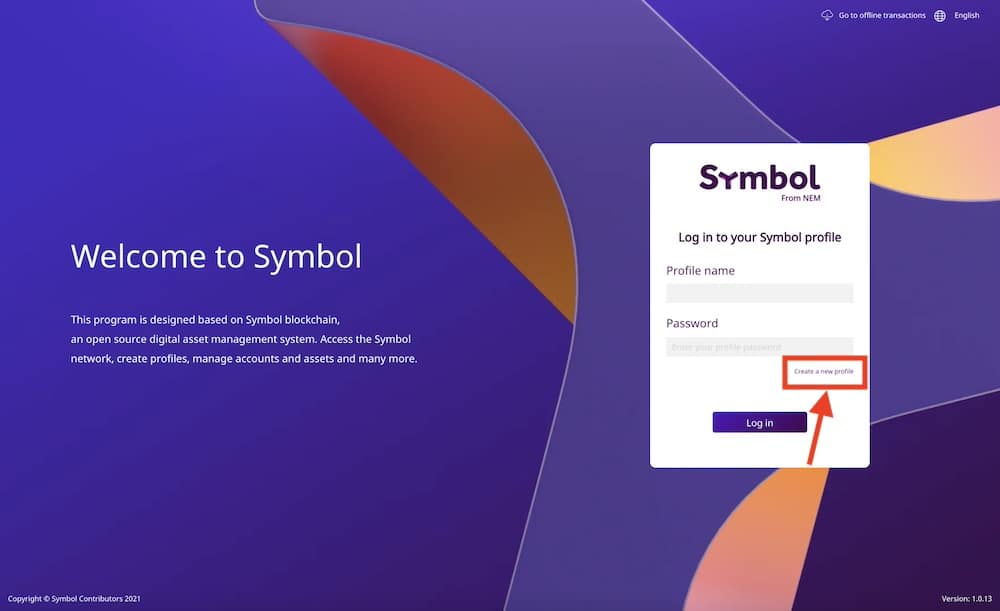
Symbol Walletを起動すると、上記の画面が表示されます。
画面右下の「Create a new profile」をクリックします。
プロフィールを作成する
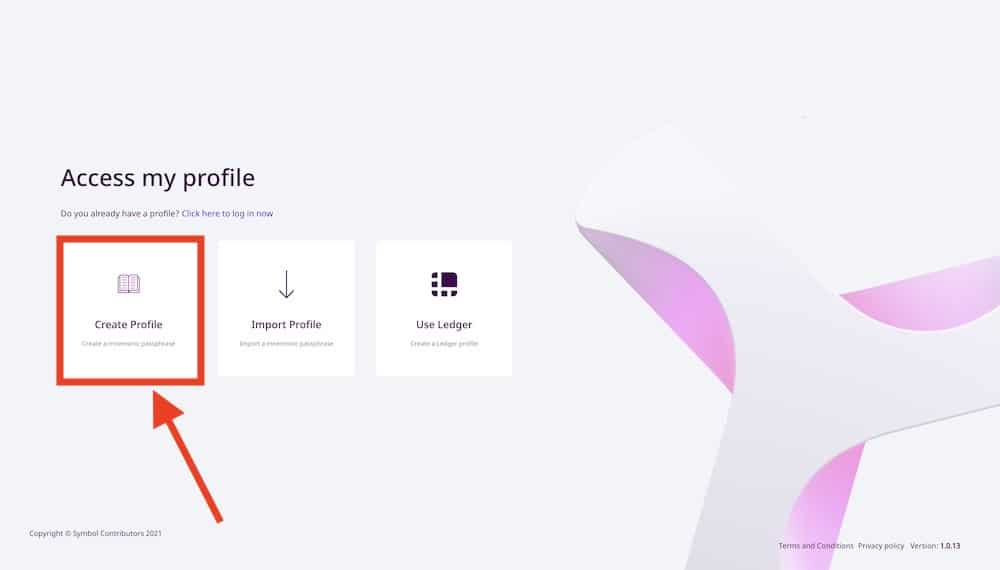
機種変更やスマホ、パソコン等が破損してしまった時に、復元する際も、こちらのメニュー画面を利用します。
今回は、新規ウォレットの作成となります。
「Create Profile」をクリックします。
名前とパスワードを決める
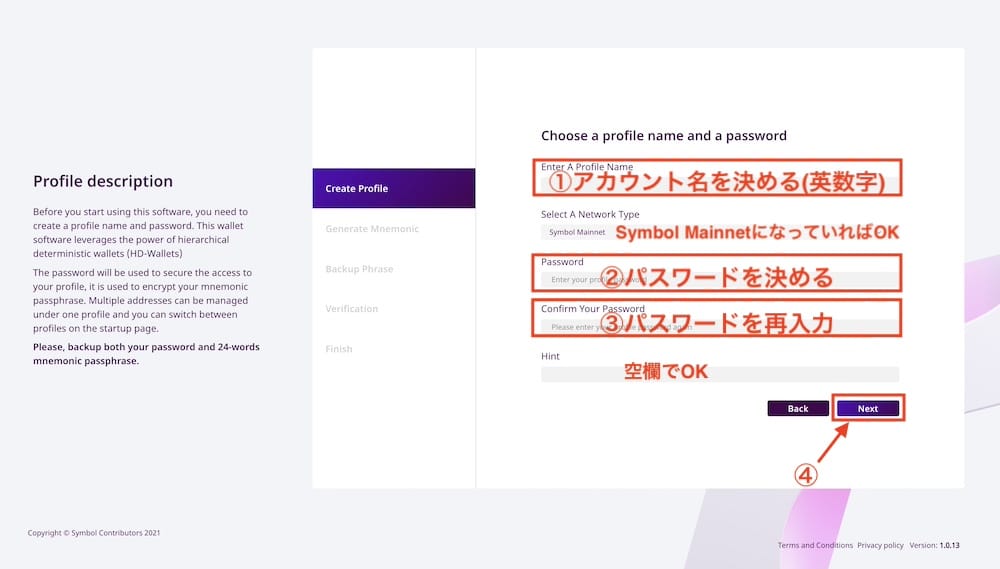
一番上の「Enter A Profile Name」の欄に英数字で好きな名前を入力します。管理しやすい名前にすると良いでしょう。
上から2番目の「Select A Network Type」は、Symbol MainnetとなっていればOKです。
続いて、パスワードを設定します。
パスワードは、英数、大文字、記号など含めて設定することをおすすめします。
絶対に忘れないようにメモ書きしておいてください。
「Confirm Your Password」の欄に、先ほど決めたパスワードを再入力します。
「Hint」は、空欄で問題ございません。
ニーモニックを生成する
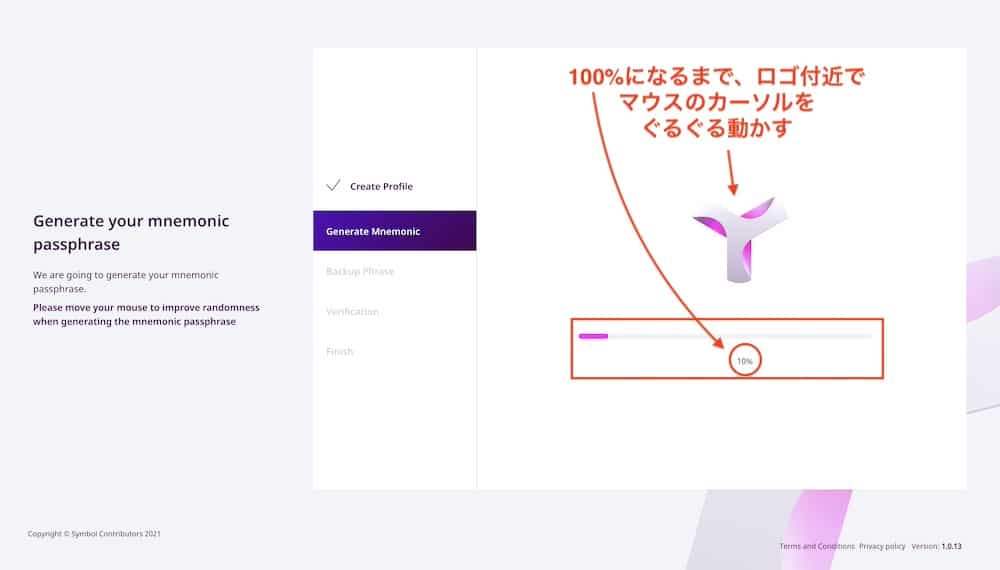
Symbol(シンボル)のロゴ上でマウスのカーソルをぐるぐる動かしてください。
ロゴ下のバーが、100%になるまで動かしましょう。
ニーモニックのバックアップについて
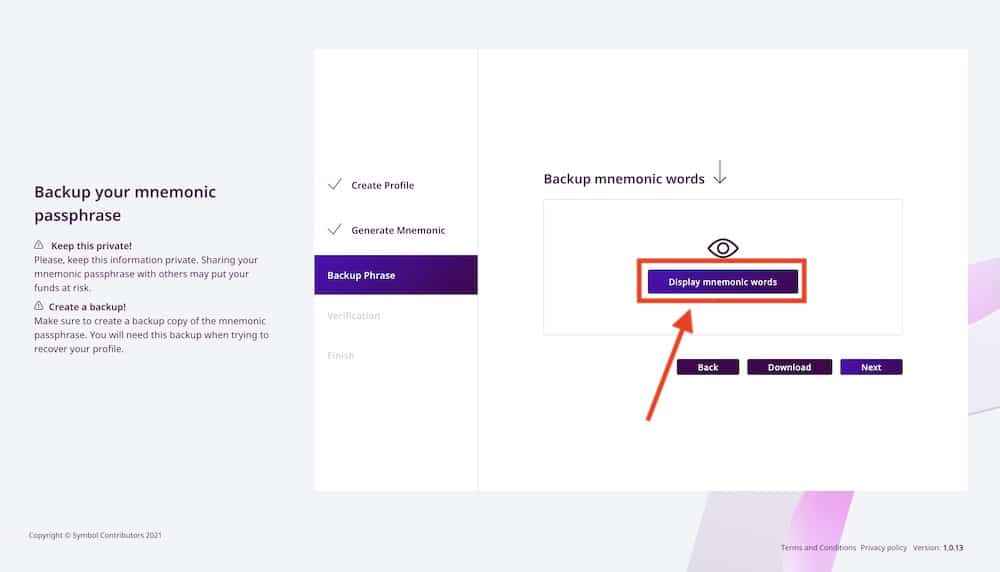
ここからは、とても重要になるので、しっかり手順を読みながらゆっくり進めてください。
ここでは、ニーモニックパスフレーズ(mnemonic passphrase)というもののバックアップという作業です。これを失ってしまうとSymbol Wallet内の資産を取り戻せなくなるので注意してください。
それでは、ニーモニックパスフレーズのバックアップ手順を解説します。
「Display mnemonic words」をクリックします。
24単語のニーモニックを順番通りメモに書き写す
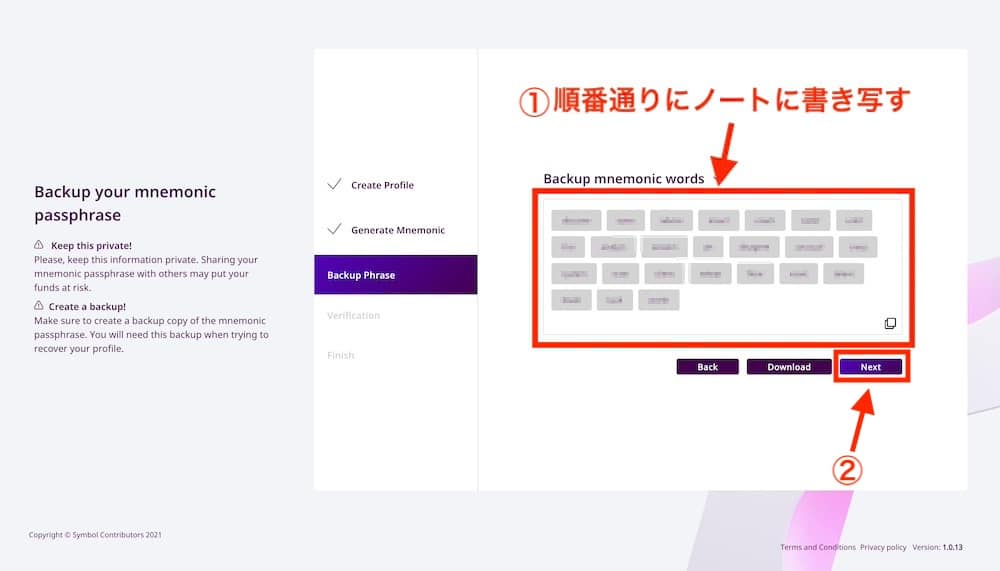
先ほどの用意するものでお伝えした、ノート3冊〜4冊を用意してください。
ボールペンは、必ず油性のものを利用します。マーカーペンやフリクションのような消せるボールペンは、絶対にNGです。
皆さんの画面に表示されている「24単語のシークレットリカバリーフレーズ」をノート3冊または、4冊に全く同じことを順番通りに書き留めてください。
スペルミスがないように注意してください。
スクリーンショットやパソコンのメモなどオンライン上での保管はダメです。
この24単語は、復元できませんので、絶対に無くさないでください。
書き写したノートは、金庫や別の金庫など、それぞれ違う場所で保管することをおすすめします。
ニーモニックおよび、MetaMask(メタマスク)などのシークレットリカバリーフレーズの安全な保管方法は、以下に記載しております。自分の資産を安全に管理するためにも必ず読んでおきましょう。
ノートに全て、書き写したら「Next」をクリックしてください。
ニーモニックの照合
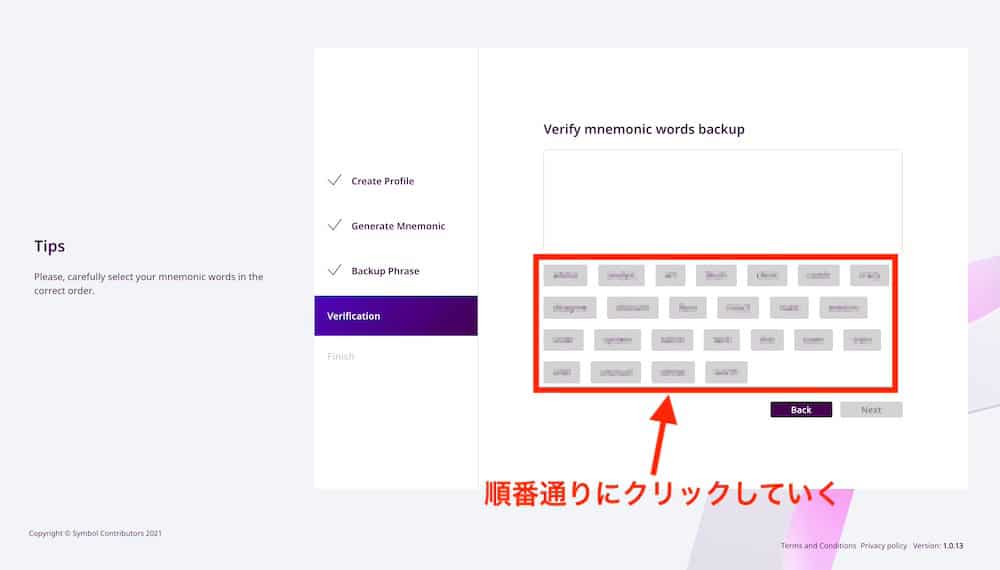
先ほど書き写したノートを確認してください。
画面に表示されている、24単語のニーモニックを順番通りにクリックしていきます。
順番通りにクリックしていくと、以下のようになります。
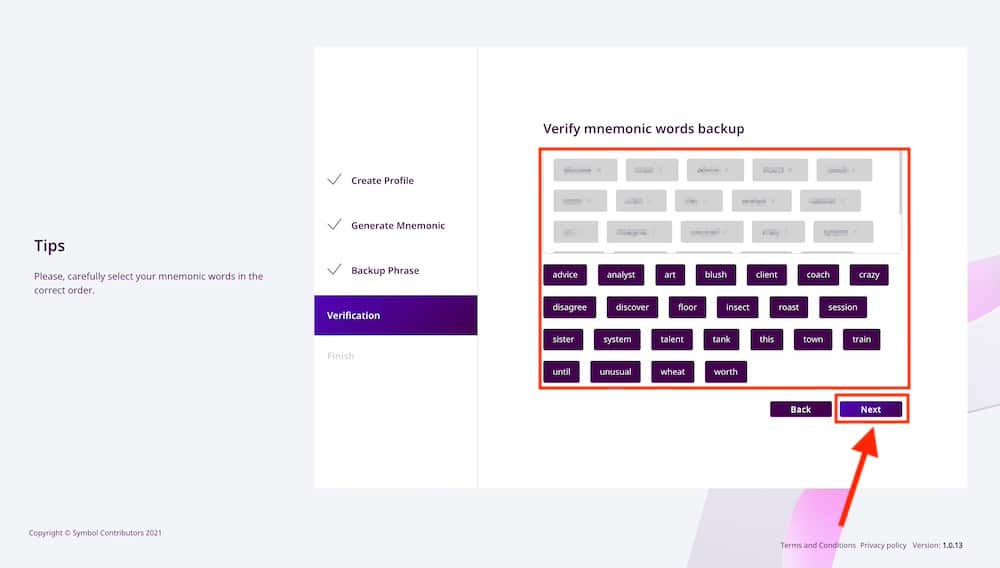
完了したら「Next」をクリックします。
もし、うまくいかなかった場合は、バックボタンをクリックしてもう一度、24単語のニーモニックの確認をしてください。
安全管理について同意します
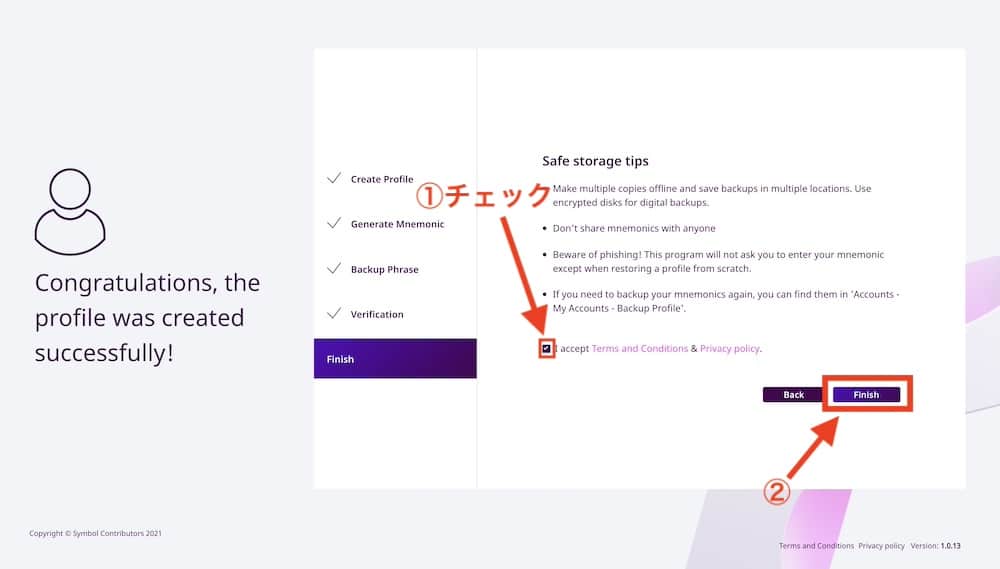
記載の内容に目を通してください。
「同意」にチェックを入れます。
右下の「Finish」ボタンを押しましょう。
Symbol Wallet(シンボルウォレット)PC版の作成完了
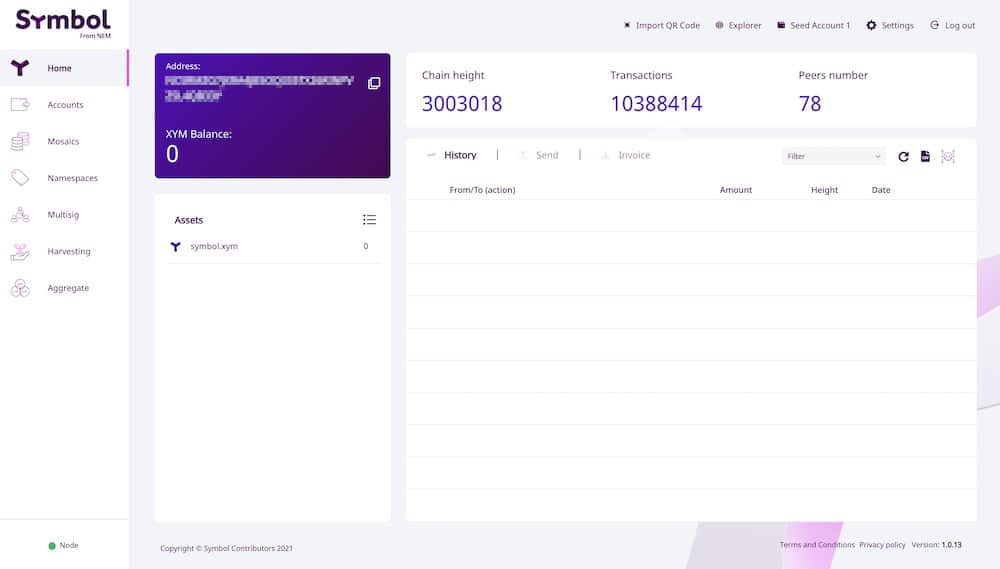
Symbol Wallet(シンボルウォレット)の作成が完了すると、上の画面が表示されます。
これで、問題なくウォレットが利用できます。
早速、取引所からXYMを入金をして、ハーベストなどを試してみましょう。
Symbol Wallet(シンボルウォレット)作成方法【スマホ版】
ここでは、スマホ版のSymbol Wallet(シンボルウォレット)作成方法について解説していきます。
準備するものは、次の2点です。
・ノート3冊(4冊あるとより良い)
・ボールペン
ノートは、最低3冊は用意してください。
ボールペンも必ず油性のものを用意してください。フリクションなどは絶対にNGです。
全て用意ができましたら、早速ウォレットアプリのインストール作業に入ります。
Symbol Wallet(シンボルウォレット)をインストール
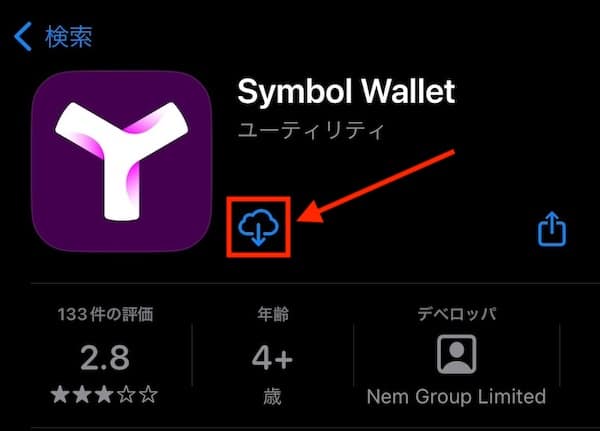
まずは、Symbol Walletをダウンロードします。
Google Playもしくは、App Storeで「Symbol Wallet」と検索します。
スマホ版では、以下のOSに対応しています。
・iOS(iPhone、iPadなど)
アンドロイドのタブレットやiPadなどのiOS端末にも対応しています。
インストールが完了したら、Symbol Walletを起動してください。
規約に同意する
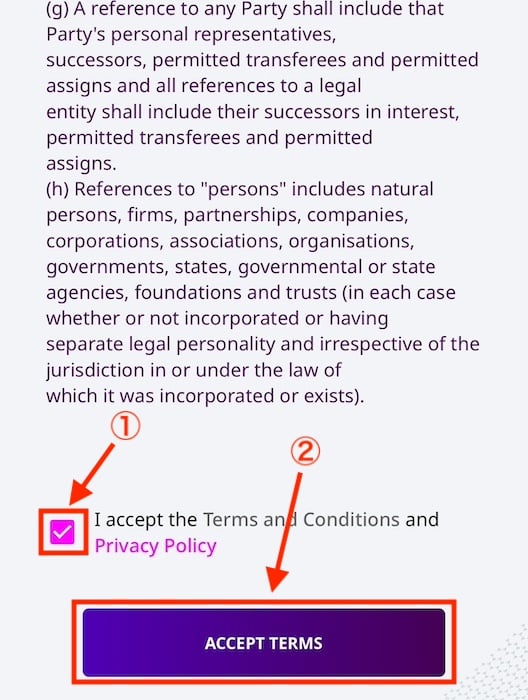
アプリを起動すると、同意画面が表示されます。
下までスクロールして「同意にチェック」を入れます。
「ACCEPT TERMS」をタップします。
新規ウォレットを作成
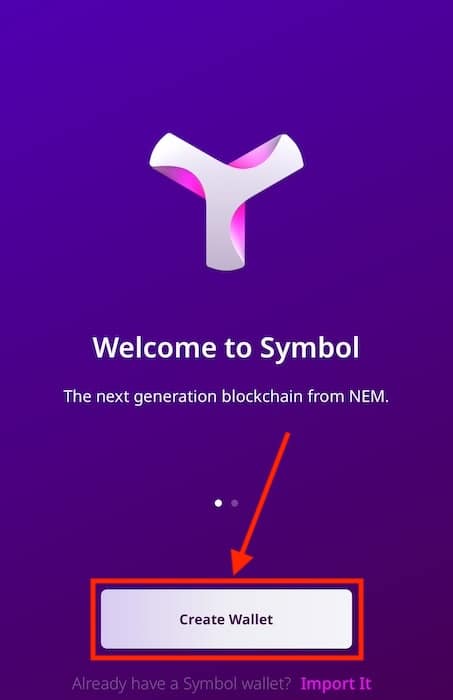
機種変更やスマホ、パソコン等が破損してしまった時に、復元する際も、こちらのメニュー画面を利用します。
今回は、新規ウォレットの作成となります。
「Create Wallet」をタップします。
ウォレットの名前を決める
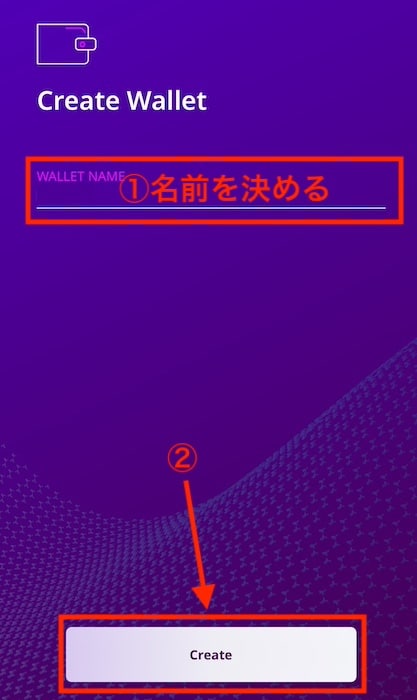
次に、ウォレットの名前を決めます。
自分が管理しやすい名前で問題ありません。
例えば、メインで利用するなら「Main」というように登録します。
名前を入力したら「Create」を押しましょう。
ニーモニックのバックアップについて
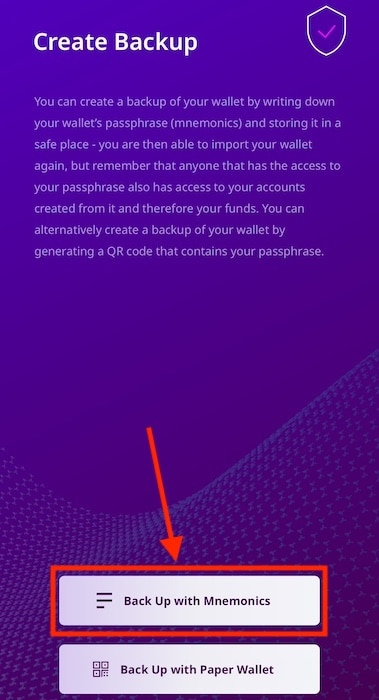
ここからは、とても重要になるので、しっかり手順を読みながらゆっくり進めてください。
ここでは、ニーモニックパスフレーズ(mnemonic passphrase)というもののバックアップという作業です。これを失ってしまうとSymbol Wallet内の資産を取り戻せなくなるので注意してください。
それでは、ニーモニックパスフレーズのバックアップ手順を解説します。
「Back Up with Mnemonics」をタップしてください。
24単語のニーモニックを順番通りメモに書き写す
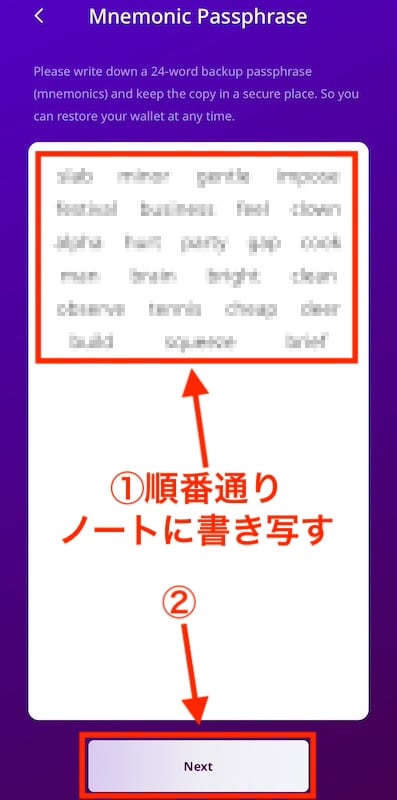
先ほどの準備するものでお伝えした、ノート3冊〜4冊を用意してください。
ボールペンは、必ず油性のものを利用します。マーカーペンやフリクションのような消せるボールペンは、絶対にNGです。
皆さんの画面に表示されている「24単語のシークレットリカバリーフレーズ」をノート3冊または、4冊に全く同じことを順番通りに書き留めてください。
スペルミスがないように注意してください。
スクリーンショットやパソコンのメモなどオンライン上での保管はダメです。
この24単語は、復元できませんので、絶対に無くさないでください。
書き写したノートは、金庫や別の金庫など、それぞれ違う場所で保管することをおすすめします。
ニーモニックおよび、MetaMask(メタマスク)などのシークレットリカバリーフレーズの安全な保管方法は、以下に記載しております。自分の資産を安全に管理するためにも必ず読んでおきましょう。
バックアップが完了したら「Next」を押します。
ニーモニックの照合
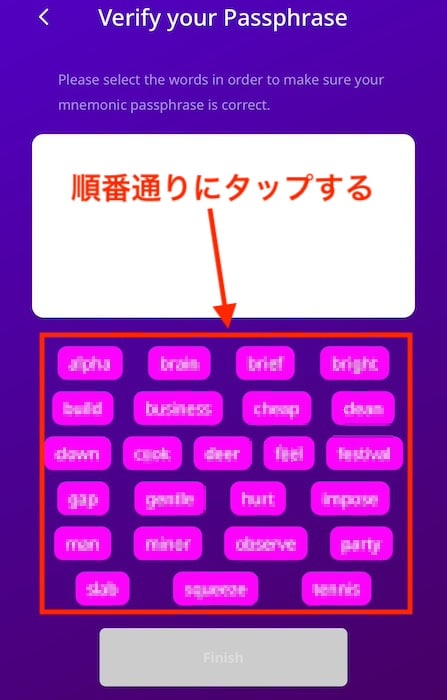
先ほど書き写したノートを確認してください。
画面に表示されている、24単語のニーモニックを順番通りにタップしていきます。
順番通りにタップしていくと、以下のようになります。
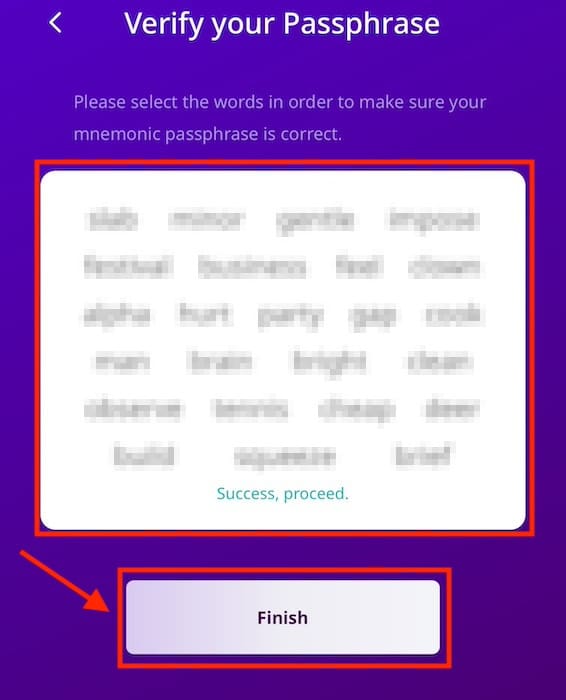
成功すると、Success, proceedを表示されます。
完了したら「Next」を押します。
もし、うまくいかなかった場合は、画面左上の戻るの矢印をタップしてもう一度、24単語のニーモニックの確認をしてください。
Face IDや生体認証の許可
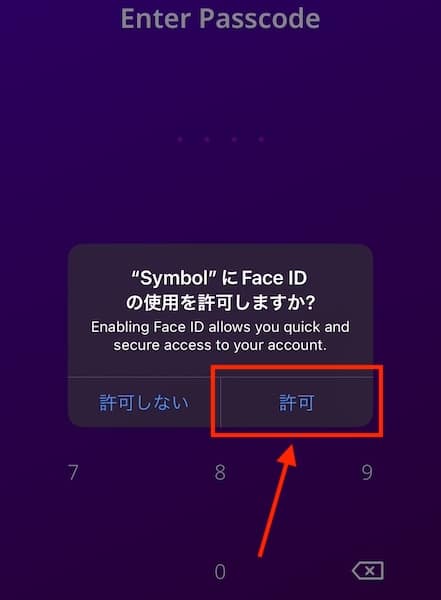
Symbol Walletにログインする際は、Face IDや指紋認証を設定しておくと起動がすぐにできるので便利です。
「許可」をタップしましょう。
生体認証がない場合は、パスコードでログインができます。4桁のパスコードを決めてください。
パスコードを設定した際は、忘れないように注意してください。
ウォレットの準備(しばらく待つ)
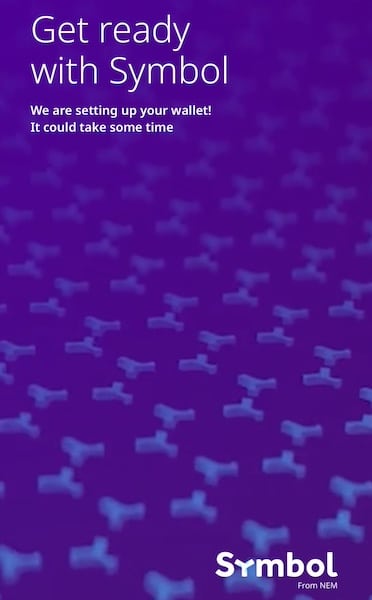
ウォレットの作成が行われます。数秒待ちましょう。
しばらくすると設定が完了します。
Symbol Wallet(シンボルウォレット)スマホ版の作成完了
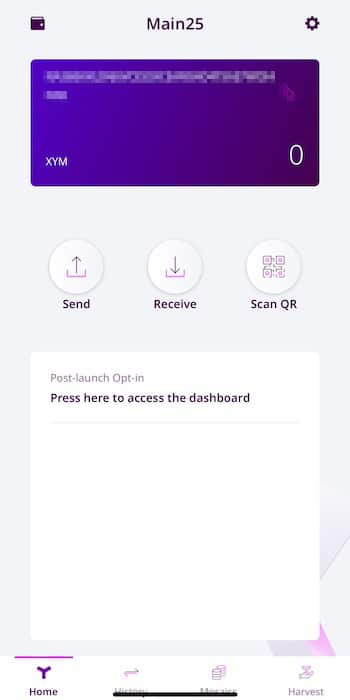
Symbol Wallet(シンボルウォレット)の作成が完了すると、上の画面が表示されます。
これで、問題なくウォレットが利用できます。
早速、取引所からXYMを入金をして、ハーベストなどを試してみましょう。
最後に
今回は、Symbol Wallet(シンボルウォレット)の作り方をPC版、スマホ版に分けて解説しました。
ウォレットの作成自体は、数分でできてしまうので非常に簡単です。
ただ、ニーモニックの取り扱いには、十分注意してください。
24単語のニーモニックを無くしてしまうと、資産を取り戻せなくなってしまいます。大変重要なものです。
ニーモニックをバックアップする前には、この記事をもう一度読み直して作業を行うようにしてください。
Symbol Walletでは、XYMを安全に管理することやハーベスティングを行うことで、報酬がもらえるといったメリットがあります。
誰でも無料で作成できますので、活用してみると良いでしょう。




